Web制作をする際に、「テキストデータが見つからなくて、パンフレットから書き起こしてもらえないですか?」ということで、パンフレットなどの紙媒体から文字起こしをすることが結構あります。
数行でしたら問題ないのですが、数ページになればなかなかの作業量になってきます。
そこで今回は、「Googleドライブ」を利用して、画像ファイルからの文字起こし(OCR)の方法をご紹介します。
できるだけ鮮明な画像を用意して、Googleドライブへアップロードする。
ファイル形式は、.JPEG、.PNG、GIF、PDF(複数ページのドキュメント)です。
ファイルサイズは、2 MB 以下にします。
スキャンでOKですが、今回はスマートフォンで撮影した画像を使用しました。
※かなり暗めになりましたが問題ないです。
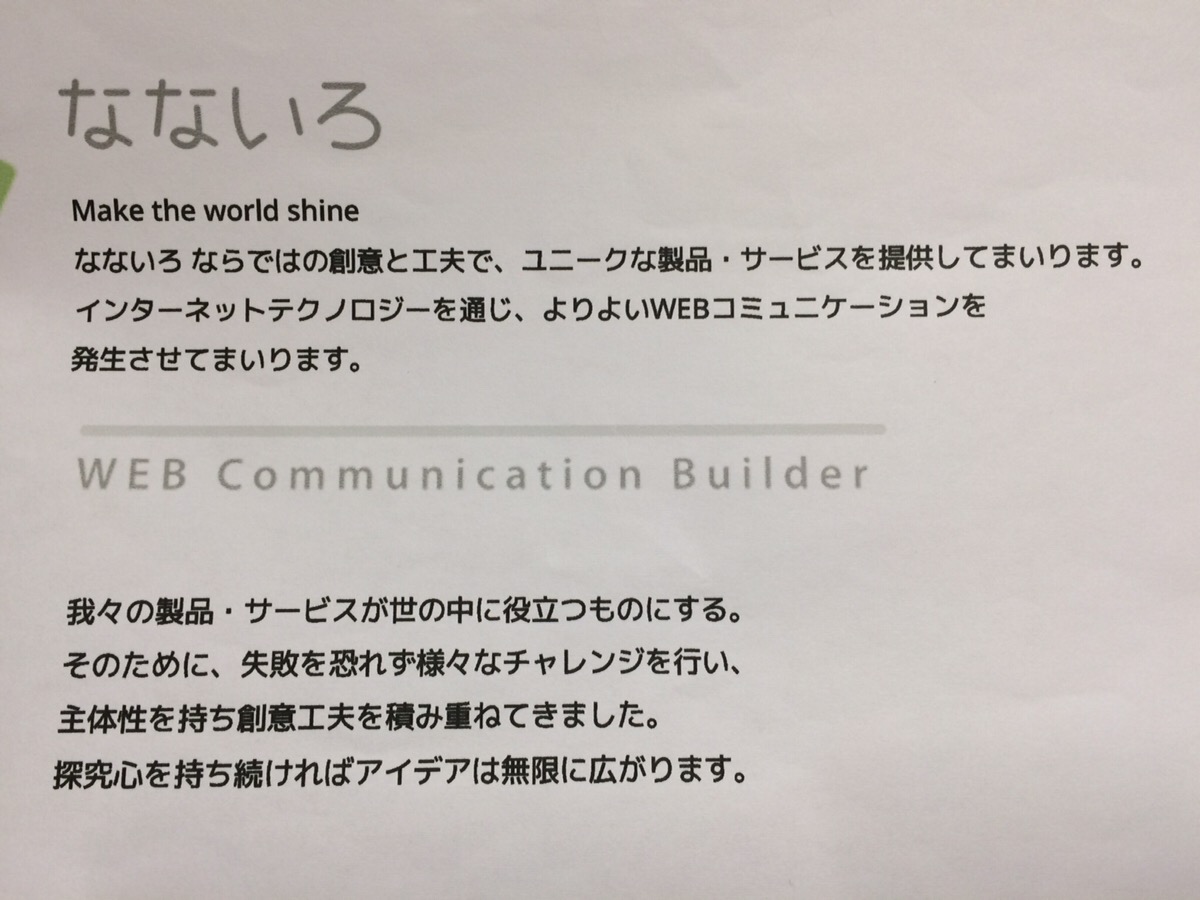
Googleへログインして、メニューからGoogleドライブへアクセスします。
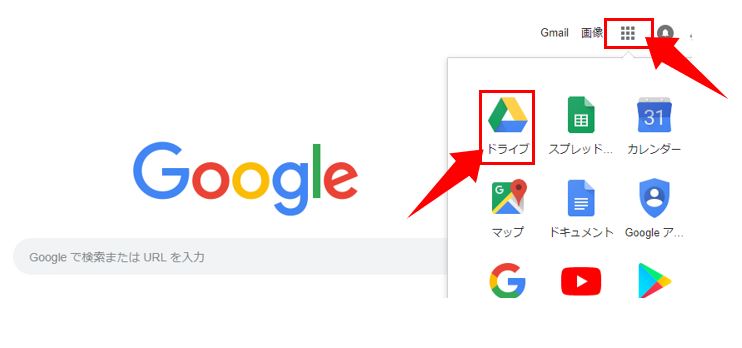
文字起こしをするファイルをマイドライブへアップロードします。
ドラッグ&ドロップでOKです。
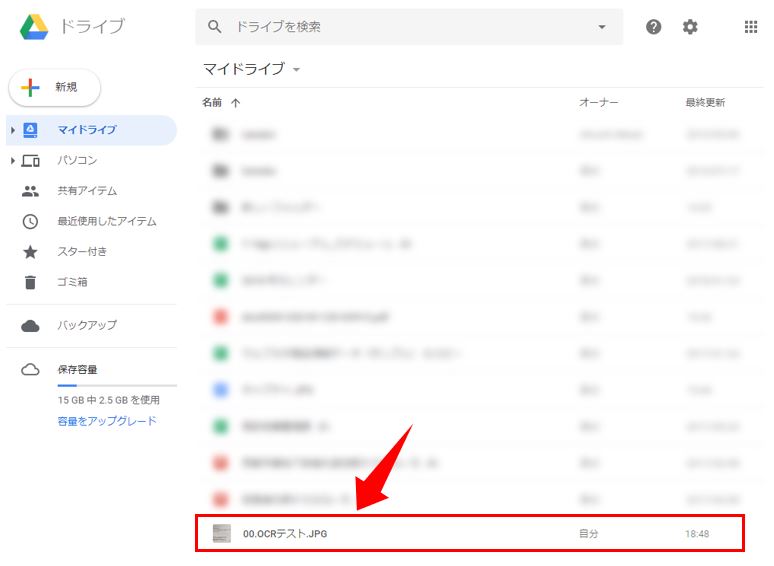
アップロードしたファイルをGoogleドキュメントで開く
アップロードしたファイルを右クリックして「アプリで開く」から「Googleドキュメント」を選択します。
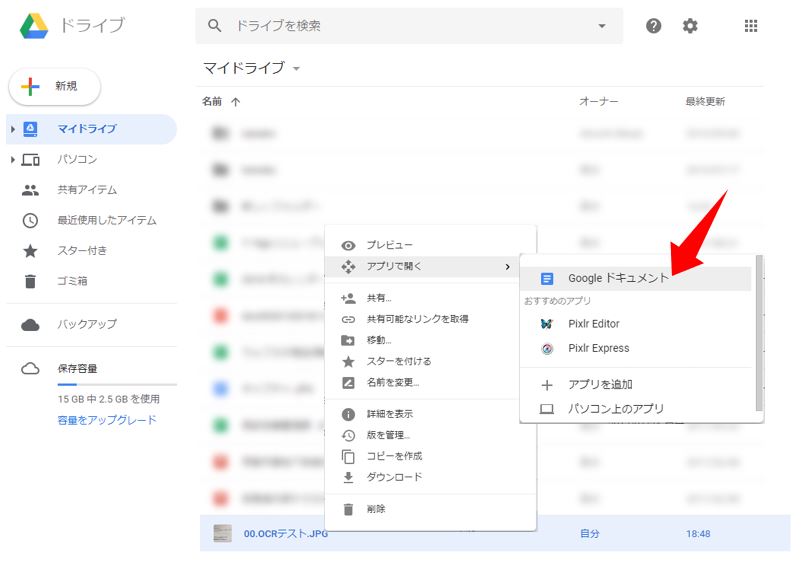
別タブで「Googleドキュメント」が開きます。
※読み込みに少し時間がかかるので、「about:blank」と表示されますが少し待つと開きます。
画像ファイルから文字起こしができました!
アップロードした画像の下にテキストが表示されています。
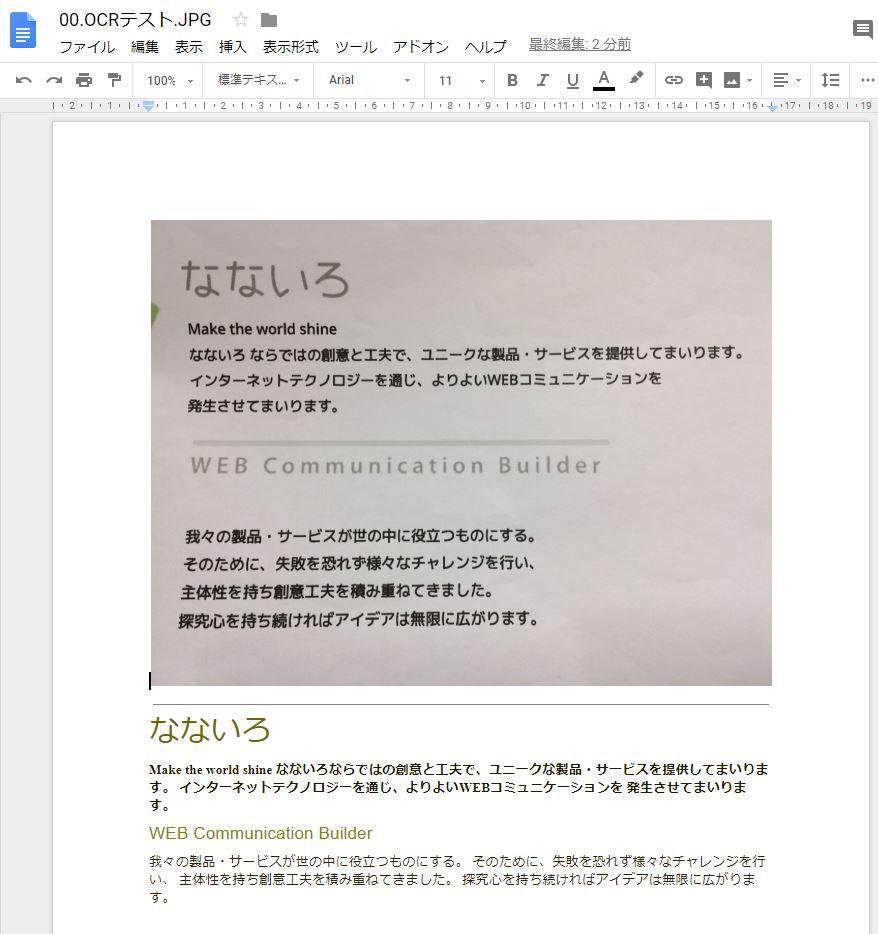
今回の画像はテキストが少ないのですが、もっと文字数の多い画像でも同じような精度で文字起こしができました。
もちろん最終チェックは必要ですが、一から手作業で打ち込むことを考えれば圧倒的に早いです。
実際に使ってみて、修正をするのは以下のような場合です。
・不要なスペースが入っている
・改行がされていない
・カッコが消えている
・漢字がおかしな漢字に変換されている
Googleドライブのヘルプページに注意事項があるのでご一読ください。
PDF や写真のファイルをテキストに変換する
ちなみに、公式では正しい向きでアップロードするようにと注意書きがありますが、横向きの画像や縦書きの画像でも試してみたらちゃんと書き起こしてくれました。さすがです。



